|
Тази статия е за Outlook Web App, който се използва от организации, управляваща имейл сървъри с Exchange Server 2013 или 2010. Ако използвате Microsoft 365 или Exchange Server 2016 или 2019, вашата имейл програма е Outlook в уеб. За помощ относно Outlook в уеб вижте Получаване на помощ за Outlook в уеб. |
-
В уеб браузър влезте в Outlook Web App чрез URL адреса, предоставен от лицето, което управлява имейла за вашата организация. Въведете потребителското си име и парола, след което изберете Влизане.
-
Отидете на Настройки > Опции > Настройки > регионални
Забележка: Промените на езика в Outlook Web App няма да повлияят на езика, използван в други приложения.
-
На страницата Регионални изберете езика, който искате да използвате в Outlook Web App.
-
Ако искате да преименувате папките по подразбиране, поставете отметка в квадратчето до Преименуване на папките по подразбиране, така че имената им да отговарят на избрания език.
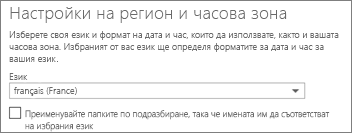
Забележка: Езикът, който сте задали в своя уеб браузър, не оказва влияние върху езика, използван от Outlook Web App.
Опциите за формати за дата и час се различават в зависимост от езика, който сте избрали. Изберете формати за дата и час от списъците.
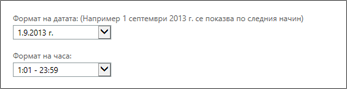
Изберете от списъка часовата зона, която искате да използвате.

Ако промените часовата зона, може да искате да използвате настройките на календара , за да настроите работното си време.










